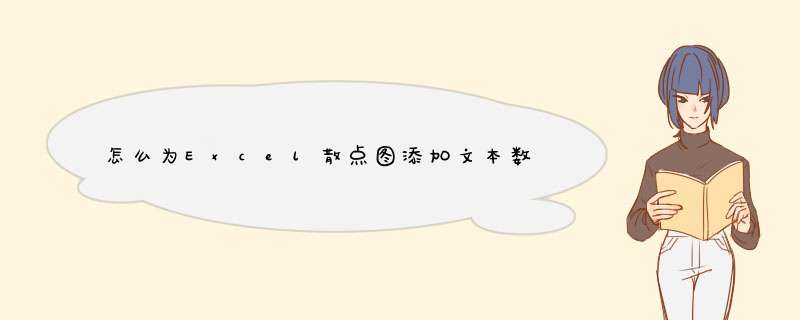
步骤如下:
2.选择数据标签,右键,设置数据标签格式
3.数字,选择类别为”文本“
4.返回即可。
1、新建一个EXCEL工作表,输入演示数据并插入散点图。
2、点击散点图上的任意一个点,而后点击右键,出现添加数据标签选项。
3、点击添加数据标签,而后三点图表上,就出现了带数据的数据标签。
4、点击图表上的数据,而后右键,出现设置数据标签格式。
5、首先我们勾选系列名称,发现系列名称就出现在了数据标签前面。
6、勾选X值,将产品类型名称添加到标签。
7、点击填充,设置数据标签背景样式,如图。
8、点击标签位置,我们选择靠上,发现标签就移动到了散点的上面。
方法/步骤如下图B:C两列是一组数据,E:F两列是另一组数据,制作方法如下:
选择B:C两列数据,不要带标题部分,插入散点图:
修改一下坐标轴标签的位置,将XY轴的标签分别置于最低部和最左侧,此时的图表如下:
在绘图区域中右键选择:选择数据,并在d出的对话框中选择:添加
分别将E列数据添加到X轴系列值,F列数据添加了Y轴系列值,并单击确定即可,此时原对话框中多出了一个:系列2,点击确定完成数据的添加。
如下图:两个系列的散点图表即完成了。
欢迎分享,转载请注明来源:内存溢出

 微信扫一扫
微信扫一扫
 支付宝扫一扫
支付宝扫一扫
评论列表(0条)